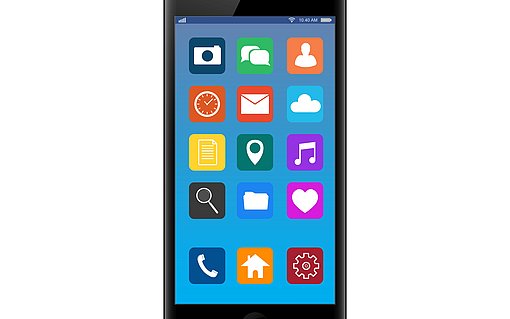So machen Sie top Fotos mit dem Smartphone
Smartphones erleichtern den Alltag – nicht nur im Hinblick auf die Kommunikation, sondern auch in Sachen Smartphone Fotografie. Mit dem Handy gelingt es, überall Fotos aufzunehmen, und zwar ganz ohne teures Equipment. Mit einfachen Tipps und Tricks können Sie so beeindruckende Aufnahmen machen, egal ob Sie ein Porträt, einen tollen Hintergrund oder eine Nahaufnahme knipsen.
Fotos mit dem Smartphone: Wie fotografiere ich mit dem Handy?
Smartphones bieten zahlreiche Möglichkeiten: Sie können mit einem Handy im Internet surfen, E-Mails verfassen oder mit anderen Personen über Messenger-Apps schreiben. Mit Ihrem Smartphone gelingt es außerdem, einfach Fotos zu machen. Denn: Jedes Smartphone besitzt eine integrierte Kamerafunktion, die bereits nach der Inbetriebnahme des Handys auf dem Startbildschirm als App erscheint. Sie brauchen im Normalfall keine zusätzlichen Foto Apps herunterzuladen, um mit Ihrem Handy knipsen zu können.
Wie genau die Kamera-App auf Ihrem Handy aussieht und welche Funktionen die integrierte Kamera beinhaltet, ist von Hersteller zu Hersteller unterschiedlich. Einige Dinge funktionieren dennoch auf fast allen Smartphones ähnlich: Bei den meisten Handys verbirgt sich die Fotofunktion hinter einem Kamerasymbol, wie zum Beispiel bei den iPhones von Apple. Bei vielen Android-Geräten ist die Kamera an dem Linsen-Zeichen auf den Bildschirm erkennbar. Durch einen Klick auf dieses Symbol gelangen Sie dann in das Kameramenü.
Um das Vorschaufenster der Kamera sind verschiedene Buttons verteilt. Dabei handelt es sich in erster Linie um die Grundeinstellungen, die Sie bei einer Aufnahme vornehmen können. Zum Beispiel wechseln Sie hier zwischen Front- und Hauptkamera. Das ist wichtig, um beispielsweise ein Bild von sich selbst (Selfie) aufzunehmen. Die Einstellungen erlauben aber meistens noch zahlreiche weitere Anpassungen der Aufnahmen.
Die Blitzfunktion: Auch bei Dunkelheit fotografieren
Die Kamera in einem Smartphone hat wie eine übliche Digital- oder Spiegelreflexkamera verschiedene Einstellungen. So besitzt auch die Handykamera eine Blitzfunktion, die Sie einschalten können, wenn Sie bei schlechten Lichtverhältnissen oder im Schatten fotografieren möchten.
Tippen Sie hierfür auf das Blitzsymbol, welches sich meistens in der Leiste am oberen Bildschirmrand befindet. Der Blitz ist angeschaltet, wenn das Symbol gelb erscheint. Sie können die Blitzfunktion auch auf Automatik stellen, sodass die Kamera automatisch den Blitz auslöst und sich den Lichtverhältnissen anpasst. So wird das Bild besser belichtet – in der Regel umgehen Sie so auch, dass Sie das Bild bei Dunkelheit verwackeln.
Die Ausleuchtung in Form des LED-Blitzes spielt in geschlossenen Räumen für perfekte Bilder eine entscheidende Rolle. Vor allem, wenn keine ausreichenden Kunstlicht-Quellen zur Verfügung stehen. Diese drei Tipps sorgen für beste Ergebnisse:
- Vermeiden Sie, das Blitzlicht standardmäßig einzuschalten. Aktivieren Sie es nur, wenn Sie eine Innenraum-Aufnahme bei schlechten Lichtverhältnissen erhellen möchten. Im Outdoor-Bereich hilft ein Blitz generell nicht, weil er nur wenige Meter weit reicht.
- Gehen Sie zu nahe an ein Objekt heran, überstrahlt der Blitz dieses. Um solche Blendeffekte zu vermeiden, halten Sie beim Blitz-Einsatz immer genügend Abstand zum Foto-Objekt.
- Bei schlechten Lichtverhältnissen hilft Ihnen auch in geschlossenen Räumen die Nachtfotografie-Funktion (Nachtmodus) der Kamera-App. Hat Ihre Kamera-App eine solche Funktion nicht, weichen Sie auf eine andere Kamera-App aus, z. B. auf Camera MX. Dabei wird Ihre Aufnahme länger belichtet und künstlich verstärkt. Allerdings müssen Sie das Smartphone dabei sehr ruhig halten oder am besten auf einem Stativ fixieren, damit Sie das Bild nicht verwackeln.
Handyfotos mit gut erkennbaren Hintergrund, einer exzellenten Auflösung und einem präsenten Motiv im Vordergrund: Das ist möglich, wenn Sie auf die richtige Belichtung achten. Auch die Zoom-Funktion kann hilfreich sein.
Alles im Blick: Die Zoom-Funktion
Wie auch die Digitalkamera verfügt die Smartphone-Kamera über eine Zoom-Funktion. Diese trägt dazu bei, einen gewünschten Bildausschnitt möglichst passend in Szene zu setzen. Über den Zoom verstellen Sie die Brennweite, um das Bildmotiv näher heranzuziehen und damit zu vergrößern.
Doch im Gegensatz zu digitalen Kompakt-, System- oder Spiegelreflexkameras sind Smartphones nicht mit einem optischen Zoom ausgestattet, bei dem die Brennweite am Objektiv mechanisch verstellt werden kann. Als Smartphone-Fotograf steht Ihnen dafür lediglich ein digitaler Zoom zur Verfügung.
Dieser lässt sich ganz einfach mit der Zweifingertechnik oder „Zwei-Finger-Geste“ aktivieren – der sogenannten Pinch-Geste. Legen Sie hierfür Ihre Finger dicht nebeneinander auf den Bildschirm und ziehen Sie sie so weit auseinander bis Ihnen der Bildausschnitt zusagt.
Tipps und Tricks: Auf vielen Smartphones können Sie bei aktiver Kamera auch die Lautstärketasten dazu benutzen, den Zoom zu steuern.
Aber Achtung: Wenn Sie zoomen, verliert das Bild an Qualität. Mit einem optischen Zoom holen Sie Objekte auch aus größerer Entfernen nahe heran, ohne dass die Bildqualität leidet. Beim digitalen Zoom hingegen wird nur der Bildausschnitt rechnerisch vergrößert (interpoliert). Das führt mit zunehmendem Zoom zu immer mehr Unschärfen im angezeigten Bildausschnitt.
Gehen Sie daher lieber näher an das Objekt heran und verzichten Sie auf den Zoom. Eine weitere Alternative zum Zoom ist die Nachbearbeitung eines Fotos mithilfe einer Bildbearbeitungsapp. Diese bietet unter anderem die Funktion, einen Bildausschnitt auszuwählen und heranzuzoomen. Das hat den Vorteil, dass die Auflösung Ihrer Handyfotos höher bleibt.
Die richtige Belichtung: Von Automatik- zum Profi-Modus
Wie die Digitalkamera besitzt auch die Smartphonekamera einen Automatikmodus, sodass die Belichtung von selbst reguliert wird. Dies ist von Vorteil, wenn Sie Schnappschüsse in guter Qualität aufnehmen möchten.
Möchten Sie hingegen ein Motiv festhalten und dabei mit verschiedenen (Licht-)Effekten spielen, lohnt es sich, die Einstellungen manuell zu regulieren. Bei vielen Modellen reicht ein einfacher Klick auf den Bildschirm aus: Sie können am Bildrand an einem gelben Regler die Belichtung einstellen.
Android-Geräte verfügen über einen Pro-Modus, den Sie über die Modus-Einstellungen Ihrer Kamera-App aktivieren können. Von Weißabgleich über Lichtempfindlichkeit bis zu Belichtungskorrektur – hier finden Sie alles für ein hohes Maß an Kontrolle beim Knipsen. Diese Einstellungen sind sehr umfangreich und können aus Handyfotos das Beste herausholen. Um alle Einstellungen richtig anwenden zu können, erfordert es jedoch Zeit und Übung.
Bis ins kleinste Detail: Die optimale Schärfe
Auch die verschiedenen Schärfen können Sie bei Android-Geräten über den Profi-Modus einstellen, um Ihre Bildqualität zu maximieren. Bei iPhones können Sie auf einen beliebigen Gegenstand oder beispielsweise den Bildhintergrund klicken, wenn Sie diesen anstelle eines Objekts im Vordergrund scharf stellen möchten.
Tipps und Tricks: Diese Einstellungen eignen sich besonders bei unbewegten Bildern oder Stillleben. Für Tiere oder andere bewegte Motive ist der Automatikmodus stets die bessere Wahl.
Eine einfachere Möglichkeit die Belichtung und Schärfe eines Fotos zu optimieren, ist über die HDR-Funktion (High Dynamik Range = hoher dynamischer Bereich). In diesem Modus nimmt die Kamera mehrere Fotos auf, um aus diesen das perfekt ausgeleuchtete und schärfste Hochkontrastbild zu kombinieren.
Viele neuere Smartphones nehmen bereits alle Fotos automatisch im HDR-Modus auf, während bei anderen diese Funktion erst aktiviert werden muss. Das Problem hierbei: Die Fotos verbrauchen erheblich mehr Speicherplatz als die normale Variante. Der HDR-Modus lässt sich aber bei den Einstellungen des Smartphones ausstellen.
Tipps und Tricks: Bei einem iPhone können Sie die gemachten Bilder auch direkt in die Cloud speichern, um so Speicherplatz auf Ihrem Handy zu sparen. Hierfür gehen Sie in die Einstellungen Ihres Smartphones und anschließend auf Fotos. Nun schieben Sie den Regler bei iCloud auf Grün und ihre Schnappschüsse werden automatisch in der Cloud abgelegt.
Anleitung: Fotos mit dem Smartphone – wie fotografiere ich andere?
Die meisten Smartphones sind mit zwei verschiedenen Kameras ausgestattet. Zum einen gibt es die Frontkamera, die sich links neben dem Lautsprecher, oberhalb des Handydisplays befindet. Mit dieser Kamera können Sie Fotos von sich aufnehmen. Diese Art des Selbstporträts wird auch „Selfie“ genannt.
Zum anderen verfügen Handys über eine Hauptkamera mit einer oder mehreren kreisförmigen Linsen, die meistens oben links bzw. mittig auf der Rückseite des Handys positioniert sind. Mit dieser Kamera lassen sich Fotos von anderen Personen oder der Landschaft machen.
Um ein Foto mit der Hauptkamera zu machen, gehen Sie wie folgt vor:
Öffnen Sie die Kamerafunktion Ihres Handys.
Überprüfen Sie, ob die Kamera den gewünschten Bildausschnitt anzeigt.
Klicken Sie auf den Kreis in der unteren Bildschirmmitte.
Ihr Foto wird in der Galerie gespeichert.
Tipps und Tricks: Um noch schneller ein Handyfoto zu schießen, können Sie zum Beispiel bei einem iPhone auch ganz einfach bei Ihrem Home-Bildschirm nach links wischen. Schon sind Sie in der Kamerafunktion und können schöne Momente oder eine ansprechende Landschaft festhalten.
Anleitung Selfie: Wie mache ich ein Foto von mir selbst?
Sie haben keinen Fotografen zur Hand, möchten aber dennoch ein Handyfoto von sich machen? Die eingebaute Frontkamera in den meisten Smartphones erleichtert es, Selbstporträts aufzunehmen. Der Vorteil: Der Fotograf sieht sich durch den Bildschirm selbst. Um ein Selfie aufzunehmen, gehen Sie wie folgt vor:
Rufen Sie die Kamerafunktion Ihres Handys auf.
Wechseln Sie mit einem Klick auf die Frontkamera.
Halten Sie das Handy eine Armlänge von Ihrem Gesicht entfernt.
Schauen Sie, dass sich Ihr Gesicht in der Mitte des Bildes befindet.
Achten Sie auf eine gute Beleuchtung, schalten Sie ggf. eine Lampe ein.
Drücken Sie nun auf den Auslöser.
Ihr Foto wird in der Galerie gespeichert.
Bei einem Selfie sollten Sie auf die Blitzfunktion verzichten, da das Motiv – in diesem Fall Ihr Gesicht – sonst überbelichtet wird. Natürliches Licht schmeichelt dem Gesicht mehr und wirkt authentischer. Zudem ist es wichtig, einen gewissen Abstand zur Kamera einzuhalten, da die Gesichtsproportionen sonst unschön verzerrt werden.
Anleitung: Nachts Handybilder mit der Smartphone-Kamera machen
Auch mit den modernen Smartphone-Kameras und den mitgelieferten Apps ist es in der Dämmerung und nachts gar nicht so einfach, sehr gute Bilder aufzunehmen. Doch wieso ist es so schwierig, bei Dunkelheit gute Aufnahmen zu machen? Nachts fehlt es an Sonnenlicht und oft auch an Kunstlicht. Ohne Licht sind keine Farben erkennbar. Beachten Sie jedoch einige Tipps, gelingen Ihre Nachtfotos mit dem Smartphone – sogar mit Filtern und Effekten.
Damit die Smartphone-Kamera genug Zeit hat, Licht zu sammeln, muss die Belichtungszeit zwangsläufig länger sein. Das führt bei den typischen Smartphone-Spontanfotos zu verwackelten und verwischten Aufnahmen. Möchten Sie also auch nachts hochwertige Fotos schießen, benutzen Sie ein festes Stativ oder ein Schwebestativ (Gimbal).
Die Fähigkeiten der Smartphone-Kamera sind vonseiten der Hardware ein wichtiger Aspekt bei der Optimierung der Fotoqualität. Die App ist der zweite und in der Praxis mindestens genauso wichtige Aspekt. Durchforsten Sie die vorinstallierte Kamera-App genau und testen Sie den Nachtmodus aus. Gibt es keinen Nachtmodus oder sind die Ergebnisse mangelhaft, installieren Sie aus dem Shop-System des Anbieters eine alternative Kamera-App.
Wenn Sie sich als fortgeschrittener Digital-Fotograf tiefer mit der Materie beschäftigen möchten, dann sollten Sie möglichst den Profi-Modus der Kamera-App benutzen. Denn die Kamera-App-Automatiken haben nachts oft mangels solider Lichtquellen Probleme mit dem Autofokus und dem Weißabgleich.
Findet Ihre Smartphone-Kamera trotz der Benutzung des Nachtmodus in dem Motiv keinen Punkt zum Scharfstellen, fokussieren Sie manuell. Dazu schieben Sie die Fokus-Markierung mit dem Finger an die gewünschte Position. Ein interessanter Effekt lässt sich erzielen, wenn Sie die Stelle, die Sie fokussieren möchten, per Taschenlampe anleuchten. So können Sie dem Autofokus die gewünschte Position andeuten.
Bei Smartphone-Kameras mit mittleren Preissegment wird heute vielfach ein HDR-Modus (High Dynamic Range) angeboten. Der Trick: Die Aufnahme eines Motivs wird mehrfach mit unterschiedlichen Belichtungszeiten aufgenommen, die Bilder werden durch die Kamerasoftware addiert. Es ist also sinnvoll, HDR bei Nachtaufnahmen immer zu aktivieren. Allerdings ist das Ergebnis sehr von einer ruhigen Kameraführung abhängig.
Der richtige ISO-Wert (Standard der Internationalen Organisation für Normung für die Lichtempfindlichkeit) ist das A und O für gelungene Aufnahmen, auch bei wenig Licht. Je höher Sie den ISO-Wert einstellen, umso empfindlicher reagiert der Bildsensor auf einfallendes Licht. ISO-Werte von 400 bis 800 bieten sich für Nachtaufnahmen an.
Unterschiedliche Aufnahmefunktionen: Was kann mein Smartphone?
Die Kameras in Smartphones verfügen über unterschiedliche Funktionen. So können Sie während einer Aufnahme am unteren Bildschirmrand zwischen verschiedenen Kameramodi wählen. Bei den meisten Handyanbietern gibt es folgende Auswahlmöglichkeiten, die Sie entweder mit einem Fingerklick oder durch Wischen des Displays auswählen können.
Momente und längere Sequenzen festhalten: Videofunktionen
Mit einem Smartphone lassen sich nicht nur Fotos, sondern auch Videos aufnehmen. Hierfür stehen Ihnen meistens verschiedene Möglichkeiten zur Verfügung. Wenn Sie eine herkömmliche Videosequenz aufnehmen möchten, gehen Sie auf die „Video“-Funktion. Nun klicken Sie auf den Auslöser – zumeist ein roter Aufnahmepunkt – und die Aufnahme startet. Auf dem Bildschirm wird Ihnen die Länge des Videos direkt angezeigt. Mit einem weiteren Klick auf den Auslöser beenden Sie die Aufnahme.
Im „Zeitraffer“-Modus können Sie ein Video machen, welches im Endeffekt schneller abgespielt wird. Diese Videoart lohnt sich zum Beispiel bei längeren Aufnahmen, bei denen eine Entwicklung gezeigt werden soll. Eine weitere Spezialfunktion ist der „Slow-Motion“-Modus, bei dem eine Sequenz des Videos sehr langsam abgespielt wird.
Tipps und Tricks: Bei den meisten Smartphones können Sie die Handyfotos, wie auch Videos mit nur einem Klick mit ihren Kontakten teilen. Hierfür wählen Sie die entsprechende Aufnahme aus. Klicken Sie in der unteren Leiste auf die Art des Teilens und verschicken Sie Fotos beispielsweise via WhatsApp, Threema oder Signal.
Panoramaaufnahmen – der Rundumblick
Panorama: Egal ob historische Altstadt, Berglandschaft oder Karibikstrand – mit der Panorama-Funktion Ihres Handys können Sie Aufnahmen machen, die über das normale 4:3 oder 16:9-Format hinausgehen. Hierfür nutzen die Kameras das Schwenkpanorama. Zum Aufnehmen eines Panoramafotos gehen Sie wie folgt vor:
Wählen Sie die Fotoaufnahme „Panorama“ aus.
Klicken Sie im Panoramamodus auf den Aufnahmeknopf.
Ziehen Sie die Kamera langsam horizontal in einer Linie über das Motiv.
Bewegen Sie die Kamera so lange, bis die Aufnahme als beendet angezeigt wird.
Ihr Foto befindet sich in der Galerie.
Achten Sie bei der Aufnahme darauf, das Handy auf einer Ebene zu halten und es gleichmäßig zu bewegen. Die Kamera nimmt während der Aufnahme dutzende Serienbilder in einer Linie auf und fügt diese anschließend zu einem Panoramabild zusammen. Ein leichtes Zittern in der Hand – und das Bild ist verzerrt.
Drei, zwei, eins: Der Selbstauslöser am Smartphone
Wenn Sie mit Ihrem Handy ein Gruppenfoto aufnehmen möchten, stellt sich oft die Frage nach einem Fotografen. Hierfür ist in den meisten Handymodellen ein Selbstauslöser integriert, sodass keine Person auf einem Foto fehlen muss. Für solch eine Aufnahme wählen Sie bei den Kameraoptionen den Selbstauslöser aus.
Nun haben Sie meistens die Wahl zwischen verschiedenen Auslöseintervallen. Ist dieses festgelegt, müssen Sie nur noch auf den Auslöser tippen und der Countdown läuft. Beachten Sie bei der Aufnahme die folgenden Tipps:
- Stehen Sie gerade
- Wählen Sie den passenden Bildausschnitt
- Positionieren Sie die Kamera ungefähr auf Höhe des Gesichts
- Stellen Sie ein ausreichendes Zeitintervall ein
- Achten Sie auf die Lichtverhältnisse
- Prüfen Sie den Speicherplatz
Achten Sie zudem darauf, dass das Handy sicher steht, sobald Sie es aus der Hand legen. Hierfür eignet sich am besten ein Stativ. Im besten Fall ist die Kameralinse in einer Linie mit den Augen der fotografierten Personen. Bei unterschiedlich großen Menschen ist das Mittelmaß die richtige Wahl.
Motivprogramme und Bildeffekte
Viele Android-Smartphones bieten Motivprogramme an, die Sie in den Kameraeinstellungen auswählen können. Diese sollen Ihnen das Fotografieren erleichtern, wenn Sie sich unsicher über die Belichtungseinstellungen sind. So gibt zum Beispiel die Makro-Einstellung für Nahaufnahmen oder die Optionen „Sonnenuntergang“ bzw. „Schnee“. Oftmals können Sie auch optional einen Weitwinkel einstellen – so wird der Fokus breiter und der Bildausschnitt, den Sie aufnehmen möchten, größer.
Sie wollen ein ausgefallenes Foto schießen? Dann nutzen Sie einen Filter, den Sie vor der Aufnahme in den Kameraeinstellungen aktivieren. Bei Smartphones mit iOS-Betriebssystem finden Sie die Filteroptionen oben rechts in der Kamerafunktion. Bei den meisten anderen Modellen mit anderen Betriebssystemen in den jeweiligen Kameraeinstellungen.
So sparen Sie sich die anschließende Bildbearbeitung durch Bildbearbeitungs-Apps aus dem App Store von Apple oder dem Google Play Store. Auf diesem Weg können Sie direkt Handyfotos in Schwarzweiß, Sepia oder anderen Farbeffekten aufnehmen.
Die Galerie: Wo werden die Fotos gespeichert?
Bei den meisten Smartphone-Geräten finden Sie Ihre komplette Bildersammlung sowohl in der Fotos-App als auch in der Kamera-App. Um alle Fotos zu sehen, klicken Sie in der Fotos-App oder Galerie auf den Tab „Fotos“ am unteren Bildschirmrand. Hier finden Sie auch weitere Ordner, wie zum Beispiel Selfies, Orte oder Favoriten.
In der Kamera-App tippen Sie auf das Symbol für das zuletzt aufgenommene Foto, welches sich meistens unten rechts befindet. Nun öffnet sich die Foto-Mediathek und Sie können sich die Bilder anschauen, Fotos versenden oder löschen. Im Anschluss können Sie die Fotos auch in verschiedenen Apps oder in der Foto-Mediathek selbst nachbearbeiten.
In der Galerie haben Sie die Möglichkeit, Ihre Fotos in verschiedene Ordner zu legen und sie so zur sortieren. Dies geht wie folgt:
Gehen Sie auf „Auswählen“ und tippen auf die entsprechenden Fotos.
Tippen Sie anschließend auf „Hinzufügen“.
Nun verschieben Sie Ihre Auswahl in ein neues oder ein bereits bestehendes Album.
Viele Smartphones sortieren die Fotos bereits automatisch in bestimmte Ordner, wie zum Beispiel nach Orten, Motive, Aufnahmeart oder erkannten Personen. So fällt es Ihnen leichter, einen Überblick über Ihre Schnappschüsse zu bekommen. Gleichzeitig lassen sich Aufnahmen leichter wiederfinden, wenn Sie zum Beispiel nach Ihren letzten Urlaubsfotos suchen.
10 Tipps: Worauf muss ich achten, wenn ich mit dem Handy Fotos mache?
Um ein gelungenes Handyfoto zu machen, sind verschiedene Aspekte von Relevanz. Diese zehn Punkte fassen Ihnen die wichtigsten Tipps zusammen:
- Halten Sie Ihre Handykamera-Linse sauber
- Benutzen Sie für mehr Stabilität möglichst immer zwei Hände
- Halten Sie die Kamera gerade oder nutzen Sie ein Stativ
- Zoomen Sie nicht heran, so geht die Bildqualität in der Regel verloren
- Verzichten Sie auf den Blitz und nutzen Sie das natürliche Licht
- Kennen Sie die Möglichkeiten Ihres Smartphones
- Fotografieren Sie im Schatten und nicht in der prallen Sonne
- Achten Sie darauf, dass Sie genügend Speicherplatz haben
- Nutzen Sie das Raster aus den Einstellungen für mehr Präzision
- Korrigieren und bearbeiten Sie das Handyfoto nicht zu stark nach
Alle Funktionen und Vorgänge unterscheiden sich je nach Handytyp, sodass die Buttons und Einstellungen an verschiedenen Orten liegen. In der Regel sind diese durch gut erkenntliche Symbole gekennzeichnet. Sind Sie sich unsicher, welche Einstellung die richtige ist, nutzen Sie den Automatikmodus. Dieser verwendet automatisch die bestmöglichen Einstellungen und führt nahezu immer zu einer zufriedenstellenden Bildqualität.